Ręczne dodawanie interfejsu API
DOTYCZY: Wszystkie warstwy usługi API Management
W tym artykule przedstawiono kroki ręcznego dodawania interfejsu API do wystąpienia usługi API Management. Jeśli chcesz wyśmiewać interfejs API, możesz utworzyć pusty interfejs API lub zdefiniować go ręcznie. Aby uzyskać szczegółowe informacje na interfejsu API na temat pozorowania interfejsu API, zobacz Pozorowanie odpowiedzi interfejsu API.
Jeśli chcesz zaimportować istniejący interfejs API, zobacz sekcję tematów pokrewnych.
W tym artykule utworzymy pusty interfejs API i określimy httpbin.org (publiczną usługę testowania) jako interfejs API zaplecza.
Wymagania wstępne
Wykonaj procedury przedstawione w następującym przewodniku Szybki start: Tworzenie wystąpienia usługi Azure API Management
Przechodzenie do wystąpienia usługi API Management
W witrynie Azure Portal wyszukaj i wybierz pozycję Usługi API Management.
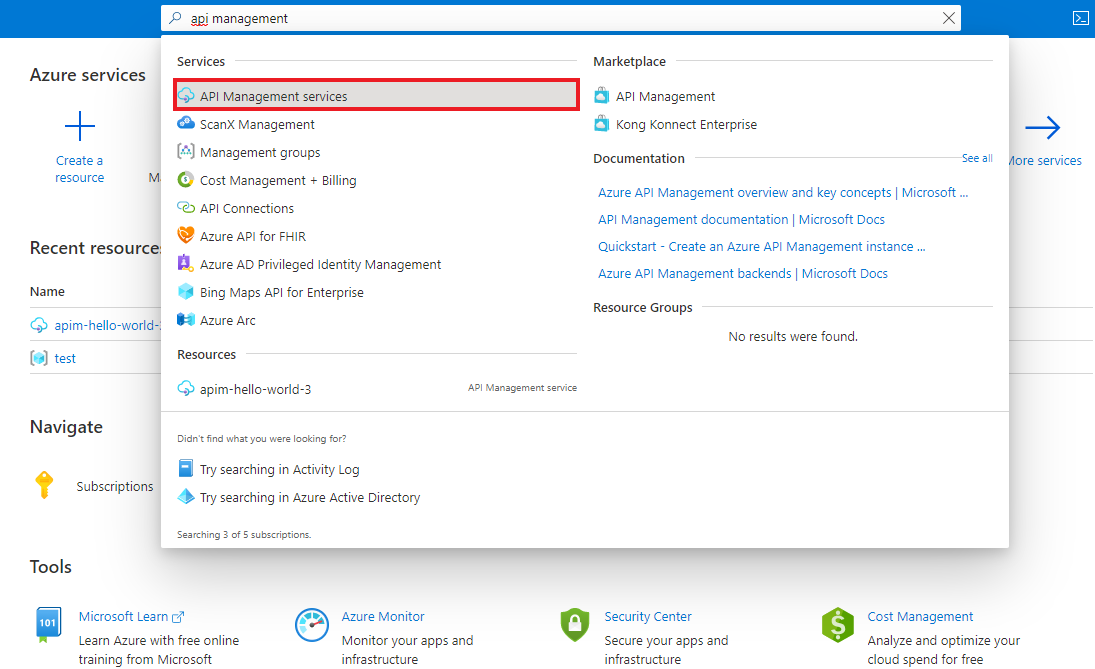
Na stronie Usługi API Management wybierz wystąpienie usługi API Management.
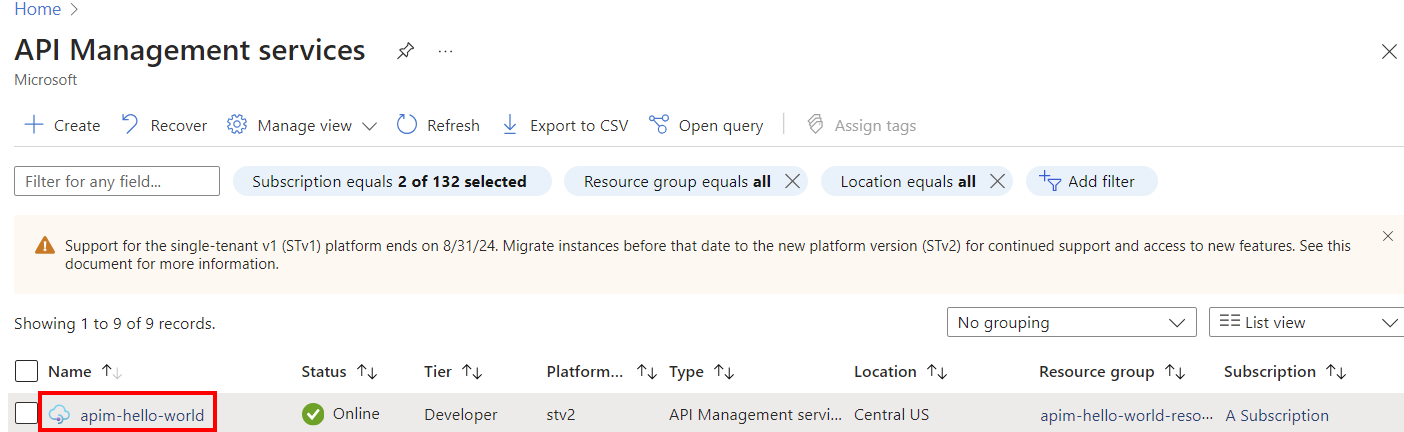
Tworzenie interfejsu API
- Przejdź do usługi API Management w witrynie Azure Portal i wybierz z menu pozycję Interfejsy API.
- Z menu po lewej stronie wybierz pozycję + Dodaj interfejs API.
- Wybierz pozycję HTTP z listy.
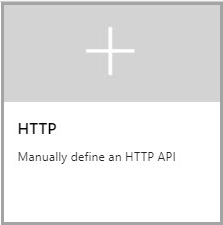
- Wprowadź adres URL usługi internetowej zaplecza (na przykład
https://httpbin.org) i inne ustawienia interfejsu API. Ustawienia zostały wyjaśnione w samouczku Importowanie i publikowanie pierwszego interfejsu API . - Wybierz pozycję Utwórz.
Na tym etapie nie masz żadnych operacji w usłudze API Management, które są mapowania na operacje w interfejsie API zaplecza. Jeśli wywołasz operację uwidocznioną za pośrednictwem zaplecza, ale nie za pośrednictwem usługi API Management, otrzymasz wartość 404.
Uwaga
Domyślnie po dodaniu interfejsu API, nawet jeśli jest on połączony z usługą zaplecza, usługa API Management nie uwidacznia żadnych operacji, dopóki nie zezwolisz na nie. Aby umożliwić działanie usługi zaplecza, utwórz operację usługi API Management, która jest mapowania na operację zaplecza.
Dodawanie i testowanie operacji
W tej sekcji pokazano, jak dodać operację "/get", aby zamapować ją na zaplecze "http://httpbin.org/get" operacja.
Dodawanie operacji
- Wybierz interfejs API utworzony w poprzednim kroku.
- Wybierz opcję + Dodaj operację.
- W adresie URL wybierz pozycję GET i wprowadź
/getw zasobie. - Wprowadź ciąg „FetchData” w polu Nazwa wyświetlana.
- Wybierz pozycję Zapisz.
Testowanie operacji
Przetestuj operację w witrynie Azure Portal. Można go również przetestować w portalu dla deweloperów.
- Wybierz kartę Test.
- Wybierz pozycję FetchData.
- Kliknij pozycję Wyślij.
Odpowiedź, którą ma wartość "http://httpbin.org/get" zostanie wyświetlona operacja. Jeśli chcesz przekształcać operacje, zobacz temat Przekształcanie i ochrona interfejsu API.
Dodawanie i testowanie operacji sparametryzowanej
W tej sekcji przedstawiono sposób dodawania operacji przyjmującej parametr. W tym przypadku zamapujemy operację na "http://httpbin.org/status/200".
Dodawanie operacji
- Wybierz interfejs API utworzony w poprzednim kroku.
- Wybierz opcję + Dodaj operację.
- W adresie URL wybierz pozycję GET i wprowadź
/status/{code}w zasobie. Opcjonalnie możesz podać niektóre informacje skojarzone z tym parametrem. Na przykład wprowadź wartość „Numer” w obszarze TYP i „200” (wartość domyślna) w obszarze WARTOŚCI. - Wprowadź ciąg „GetStatus” w polu Nazwa wyświetlana.
- Wybierz pozycję Zapisz.
Testowanie operacji
Przetestuj operację w witrynie Azure Portal. Można go również przetestować w portalu dla deweloperów.
Wybierz kartę Test.
Wybierz pozycję GetStatus. Domyślnie wartość kodu jest ustawiana na „200”. Można ją zmienić, aby testować inne wartości. Na przykład wpisz wartość „418”.
Kliknij pozycję Wyślij.
Odpowiedź, którą ma wartość "http://httpbin.org/status/200" zostanie wyświetlona operacja. Jeśli chcesz przekształcać operacje, zobacz temat Przekształcanie i ochrona interfejsu API.
Dodawanie i testowanie operacji z symbolami wieloznacznymi
W tej sekcji przedstawiono sposób dodawania operacji z symbolami wieloznacznymi. Operacja z symbolami wieloznacznymi umożliwia przekazanie dowolnej wartości z żądaniem interfejsu API. Zamiast tworzyć oddzielne operacje GET, jak pokazano w poprzednich sekcjach, można utworzyć operację GET z symbolami wieloznacznymi.
Uwaga
Podczas konfigurowania operacji z symbolami wieloznacznymi należy zachować ostrożność. Ta konfiguracja może sprawić, że interfejs API będzie bardziej podatny na określone zagrożenia bezpieczeństwa interfejsu API.
Dodawanie operacji
- Wybierz interfejs API utworzony w poprzednim kroku.
- Wybierz opcję + Dodaj operację.
- W adresie URL wybierz pozycję GET i wprowadź
/*w zasobie. - Wprowadź wartość "WildcardGet" w polu Nazwa wyświetlana.
- Wybierz pozycję Zapisz.
Testowanie operacji
Przetestuj operację w witrynie Azure Portal. Można go również przetestować w portalu dla deweloperów.
Wybierz kartę Test.
Wybierz pozycję Symbol wieloznacznyPobierz. Wypróbuj operacje GET przetestowane w poprzednich sekcjach lub spróbuj wykonać inną obsługiwaną operację GET.
Na przykład w obszarze Parametry szablonu zaktualizuj wartość obok symbolu wieloznakowego (*) name na
headers. Operacja zwraca nagłówki HTTP żądania przychodzącego.Kliknij pozycję Wyślij.
Odpowiedź, którą ma wartość "http://httpbin.org/headers" zostanie wyświetlona operacja. Jeśli chcesz przekształcać operacje, zobacz temat Przekształcanie i ochrona interfejsu API.
Uwaga
Ważne jest, aby zrozumieć, w jaki sposób host interfejsu API zaplecza integrujesz się z uchwytami końcowymi ukośnikami w adresie URL operacji. Aby uzyskać więcej informacji, zobacz często zadawane pytania dotyczące usługi API Management.
Dołączanie innych interfejsów API
Możesz utworzyć interfejs API interfejsów API udostępnianych przez różne usługi, w tym:
- Specyfikacja interfejsu OpenAPI
- Interfejs API PROTOKOŁU SOAP
- Interfejs API graphQL
- Aplikacja internetowa hostowana w usłudze aplikacja systemu Azure
- Aplikacja funkcji platformy Azure
- Azure Logic Apps
- Azure Service Fabric
Dołącz inny interfejs API do istniejącego interfejsu API, wykonując następujące kroki.
Uwaga
Po zaimportowaniu innego interfejsu API operacje są dołączane do bieżącego interfejsu API.
Przejdź do wystąpienia Azure API Management w Azure Portal.
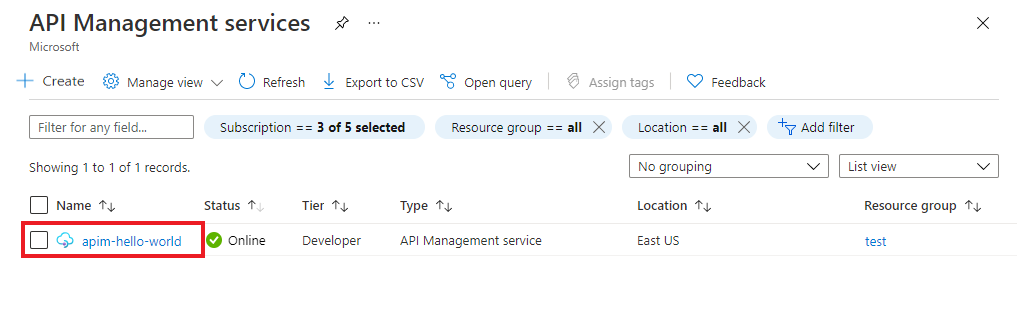
Wybierz pozycję Interfejsy API na stronie Przegląd lub z menu po lewej stronie.
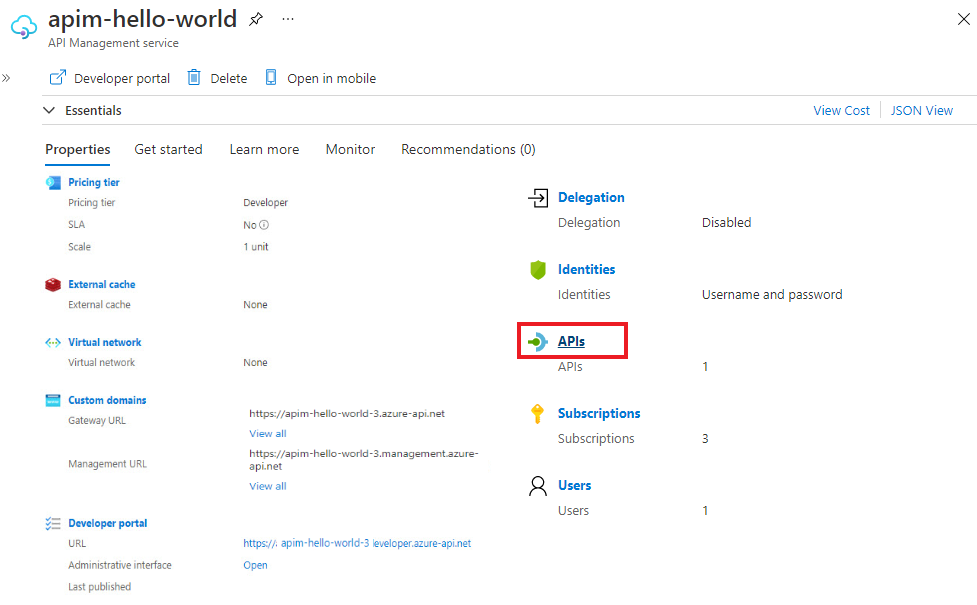
Kliknij przycisk ... obok interfejsu API, który chcesz dołączyć do innego interfejsu API.
Z menu rozwijanego wybierz pozycję Importuj.
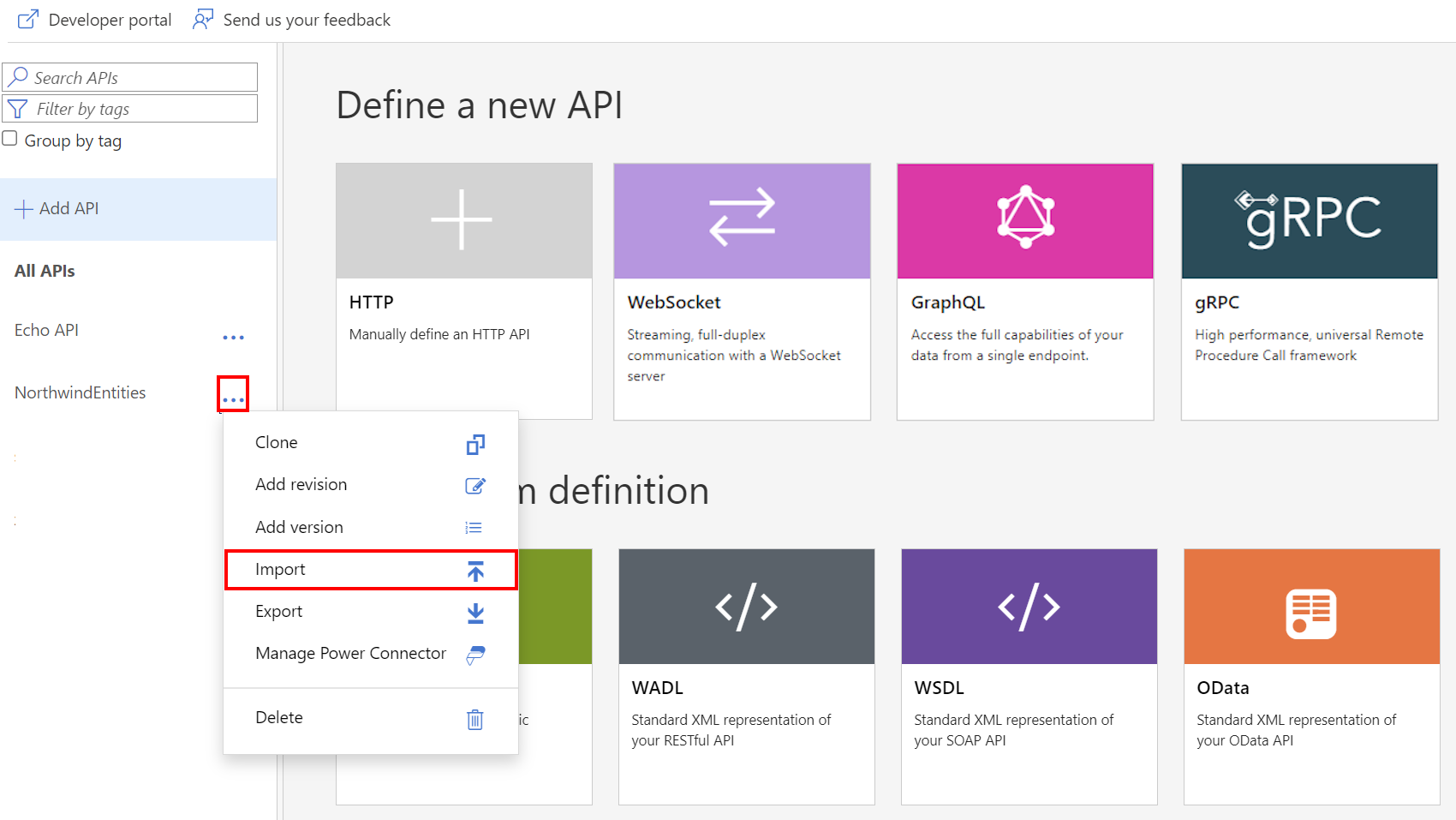
Wybierz usługę, z której chcesz zaimportować interfejs API.
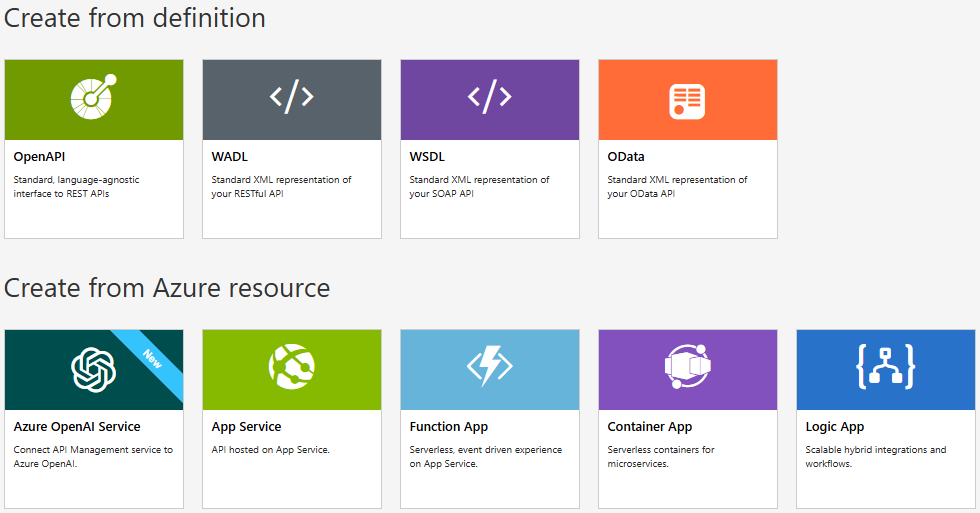
Powiązane tematy
- Ograniczenia importu interfejsu API
- Importowanie specyfikacji interfejsu OpenAPI
- Importowanie interfejsu API SOAP
- Importowanie interfejsu API SOAP i konwertowanie go na interfejs API REST
- Importowanie interfejsu API usługi App Service
- Importowanie interfejsu API aplikacji kontenera
- Importowanie interfejsu API protokołu WebSocket
- Importowanie interfejsu GraphQL API
- Importowanie schematu GraphQL i konfigurowanie rozpoznawania pól
- Importowanie aplikacji funkcji platformy Azure
- Importowanie usługi Azure Logic App
- Importowanie usługi Service Fabric
- Importowanie interfejsu API usługi Azure OpenAI
- Importowanie interfejsu API OData
- Importowanie metadanych sap OData
- Importowanie interfejsu API gRPC
- Edytowanie interfejsu API